Willkommen
Willkommen bei Dell
- Bestellungen schnell und einfach aufgeben
- Bestellungen anzeigen und den Versandstatus verfolgen
- Profitieren Sie von exklusiven Prämien und Rabatten für Mitglieder
- Erstellen Sie eine Liste Ihrer Produkte, auf die Sie jederzeit zugreifen können.
- Verwalten Sie mit der Unternehmensverwaltung Ihre Dell EMC Seiten, Produkte und produktspezifischen Kontakte.
Artikelnummer: 000129137
O que é Wake-on-LAN: Guia de solução de problemas e práticas recomendadas
Zusammenfassung: Descubra o que é Wake-on-LAN e solucione problemas com eficiência. Aprenda as etapas para ativar o WOL no BIOS e otimizar as configurações do adaptador de rede para acesso remoto contínuo. ...
Artikelinhalt
Weisungen
Sistemas operacionais afetados:
- Windows
O que é o Wake-On-LAN (WOL)?
WOL é um padrão do sistema de rede Ethernet que permite que um computador de rede configurado corretamente seja ligado ou despertado por uma mensagem de rede. WOL é um protocolo padrão do setor para despertar computadores remotamente a partir de um modo de baixo consumo de energia. A definição de modo de baixo consumo de energia significa o tempo em que o computador está desligado e tem acesso a uma fonte de energia. Isso é útil se você planeja acessar seu computador remotamente por qualquer motivo: Ele permite que você mantenha o acesso aos seus arquivos e programas, mantendo o computador em um estado de baixo consumo de energia.
Solução de problemas da WOL
A porta Ethernet primária geralmente fica na lateral ou na parte traseira do computador e é listada como Ethernet 1 quando você executa IPCONFIG. Essa é a porta que suporta WOL.
Depois de confirmar que o cabo de rede está conectado ao adaptador de rede no computador, se o WOL ainda não funcionar corretamente, realize solução de problemas usando as seguintes etapas:
- Verifique se a alimentação CA está conectada. O WOL não funciona quando o computador está na bateria. Isto é previsto.
- Confirme se a luz de conexão permanece acesa quando o computador é desligado. Se não houver luz de conexão, não há como o adaptador de rede receber o magic packet para ativar o sistema.
- Certifique-se de que o WOL esteja ativado no BIOS, nas configurações de Gerenciamento de energia.
- Verifique se a Suspensão profunda está desativada no BIOS (não aplicável a todos os computadores). Esta configuração de economia de energia desliga o adaptador de rede.
- Pode ser necessário inicializar na área de trabalho do Windows após alterar as configurações do BIOS para que elas sejam aplicadas corretamente. Há interação entre as configurações do BIOS e as configurações do driver do adaptador de rede no Windows 8.
- Verifique as propriedades do driver do ativador de rede no Windows e certifique-se de que o WOL esteja ativado lá. Essas configurações podem substituir o BIOS no Windows 8 ou Windows 10.
- Confirme se o computador que envia o magic packet pode fazer ping no computador client.
- Confirme se o endereço MAC usado no magic packet corresponde ao MAC para Ethernet 1 no computador client.
- Se um endereço IP for especificado no magic packet, o comutador de rede poderá não transmiti-lo corretamente para toda a rede. Pode ser necessário alterar o endereço para transmitir o pacote para toda a rede. Por exemplo, se o endereço do cliente for 192.168.1.12, o endereço de transmissão usado no pacote será 192.168.1.255.
- Certifique-se de que as configurações de Gerenciamento de energia estão definidas corretamente nas propriedades do driver da Ethernet, conforme mostrado nos exemplos abaixo:
- Ative as seguintes configurações do driver de Gerenciamento de energia, conforme mostrado para o controlador de rede Gigabit Intel 82579LM: Permitir que o computador desligue este dispositivo para economizar energia, Permitir que este dispositivo desperte o computador e Permitir somente que um magic packet desperte o computador (Figura 1):
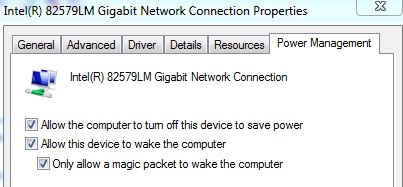
- As configurações de Gerenciamento de energia mostradas abaixo para o Intel 82578DM devem ser feitas com as configurações Ativar Magic Packet e Ativar correspondência de padrão ativadas, mas a opção de Economia de energia Reduzir velocidade do link durante o sistema ocioso deve estar desativada (Figura 2):
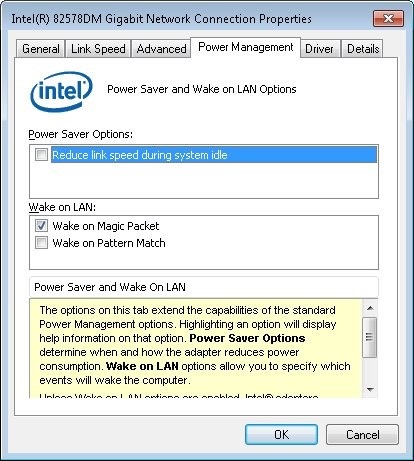
- Se o adaptador de rede Realtek PCIe GBE estiver instalado no computador, defina as propriedades avançadas do driver para as seguintes configurações:
- Desligar o Wake-on-LAN está ativado
- Ativar Magic Packet está ativado
- Ativação por correspondência de padrão está ativada
- WOL & Shutdown Link Speed está definido como 10 Mbps:
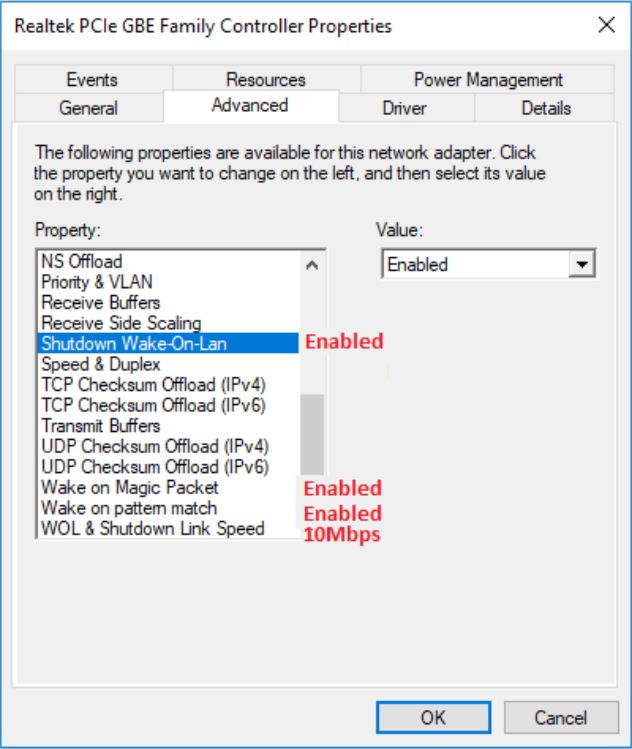
- Ative as seguintes configurações do driver de Gerenciamento de energia, conforme mostrado para o controlador de rede Gigabit Intel 82579LM: Permitir que o computador desligue este dispositivo para economizar energia, Permitir que este dispositivo desperte o computador e Permitir somente que um magic packet desperte o computador (Figura 1):
Artikeleigenschaften
Letztes Veröffentlichungsdatum
09 Juli 2024
Version
9
Artikeltyp
How To